steam上的游戏已经下好但是找不见文件?(文件找不到steam)
steam上的游戏已经下好但是找不见文件?
关于这个问题,如果您已经下载了游戏,但找不到游戏文件,您可以尝试以下方法:
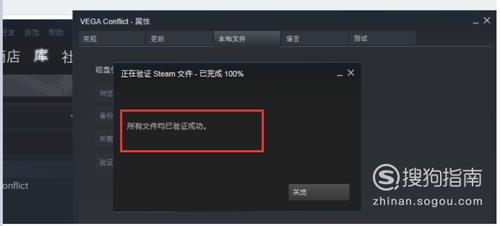 (图片来源网络,侵删)
(图片来源网络,侵删)1. 检查Steam游戏目录:默认情况下,Steam会将游戏文件保存在C:\Program Files (x86)\Steam\steamapps\common目录下。您可以打开该目录,查看是否存在您下载的游戏文件夹。
2. 在Steam中验证游戏文件完整性:打开Steam客户端,导航到游戏库,右键点击游戏,选择“属性”,然后切换到“本地文件”选项卡,点击“验证游戏文件完整性”。Steam将检查游戏文件,并重新下载或修复任何缺失或损坏的文件。
3. 检查Steam库文件夹设置:在Steam客户端中,导航到“Steam” > “设置” > “下载”选项卡,确保您的游戏库文件夹设置正确。如果您已更改默认文件夹位置,请确保设置正确。
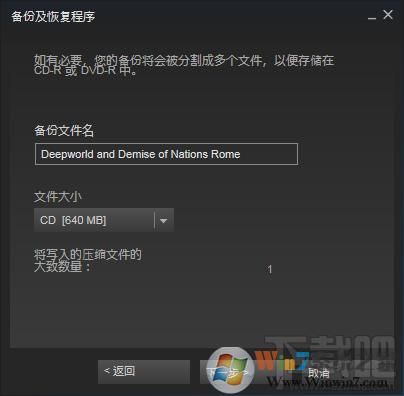 (图片来源网络,侵删)
(图片来源网络,侵删)4. 查看其他驱动器或文件夹:如果您选择将游戏安装在其他驱动器或文件夹中,请检查这些位置是否存在游戏文件。
如果以上方法仍然无法找到游戏文件,可能是因为下载过程中出现了错误或问题。您可以尝试重新下载游戏或联系Steam支持寻求进一步的帮助。
steam下载游戏后快捷方式文件夹是空的怎么办?
如果 Steam 下载游戏后快捷方式文件夹是空的,可以采取以下步骤来解决这个问题:
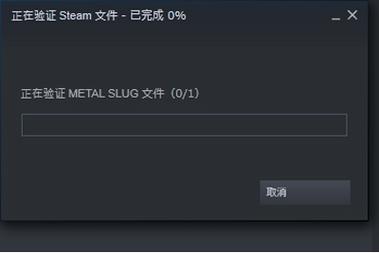 (图片来源网络,侵删)
(图片来源网络,侵删)1. 确保游戏安装完整:请检查下载的游戏文件是否完整。在 Steam 库中找到该游戏,点击“安装”查看游戏文件是否完整下载。
2. 验证游戏文件完整性:同时也可以尝试在 Steam 中验证游戏文件完整性,在游戏库界面右键单击游戏图标选择“验证游戏文件完整性”。
3. 重新下载游戏:如果游戏文件确实有问题,只能重新下载游戏。在 Steam 库中右键单击游戏,选择“管理”> “删除”,然后重新下载该游戏。
另外,你也可以检查快捷方式路径是否正确,或者也可能是因为某个服务或者程序未启动导致快捷方式无法正常工作,尝试使用任务管理器看看是否有程序没有正常启动。如果以上步骤都无法解决问题,建议联系 Steam 客服或访问 Steam 支持页面 寻求帮助。
怎么在文件里查看steam视频壁纸?
要查看steam视频壁纸,第一需要找到视频壁纸所在的文件夹。在Steam客户端中,右键点击游戏,选择“属性”,再点击“本地文件”,即可进入游戏文件夹。
找到对应的视频壁纸文件,通常是以.mp4或.webm格式保存的。双击打开文件即可在系统默认媒体播放器中查看视频壁纸。
如果需要将视频壁纸设为桌面壁纸,可以在Windows 10的“设置”中找到“个性化”选项,选择“壁纸”,在“壁纸”选项卡中选择“视频”,找到并选择对应的视频壁纸文件即可。
steam缺失可执行文件怎么下载?
1.
在steam应用中,打开游戏库。
2.
在游戏库中,找到游戏后,鼠标右键单击打开菜单,选择属性选项。
3.
在属性选项中,打开本地文件选项,选择验证游戏文件的完整性选项,就可以进行修复游戏文件,这样就能解决缺失可执行文件问题
到此,以上就是小编对于文件找不到了怎么搜索的问题就介绍到这了,希望这4点解答对大家有用。





